Khi sử dụng máy in đôi khi người dùng khó tránh khỏi các tình trạng lỗi Driver hay xung đột phần mềm. Tưởng chừng như đây là trường hợp khó khắc phục, tuy nhiên đôi khi bạn chỉ cần tiến hành khôi phục cài đặt gốc sau đó tiến hành cài đặt lại Driver thì có thể sử dụng lại như bình thường. Bài viết bên dưới Trường Thịnh Phát sẽ hướng dẫn quý khách hàng khôi phục cài đặt gốc chi tiết.
Nội dung chính
1. Hướng dẫn khôi phục cài đặt gốc Brother HL-B2100D
Các bước thực hiện chi tiết như sau:
Bước 1: Kết nối nguồn máy in và nhấn nút nguồn để khởi động.

Bước 2: Tại giao diện chính Ready, bạn chọn OK để vào tiến trình cài đặt.
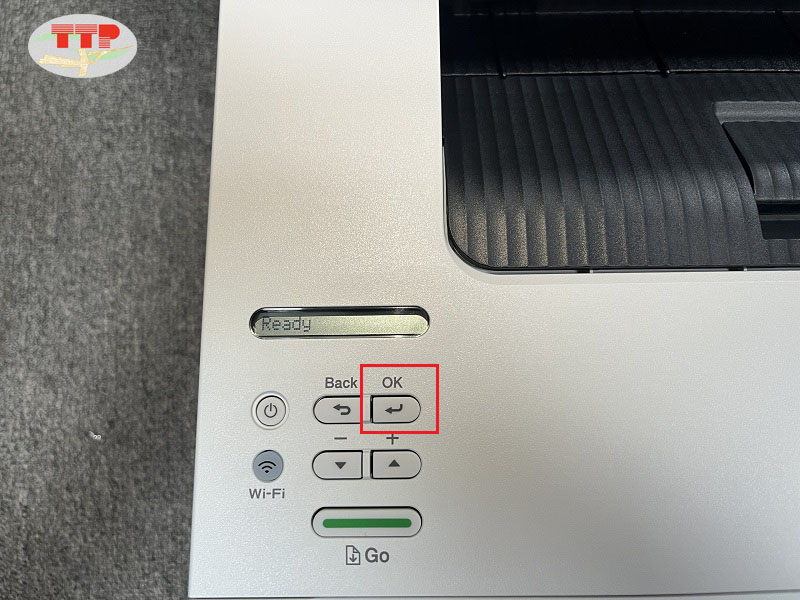
Bước 3: Nhấn phím mũi tên lên xuống để tìm kiếm mục “Initial Setup”.
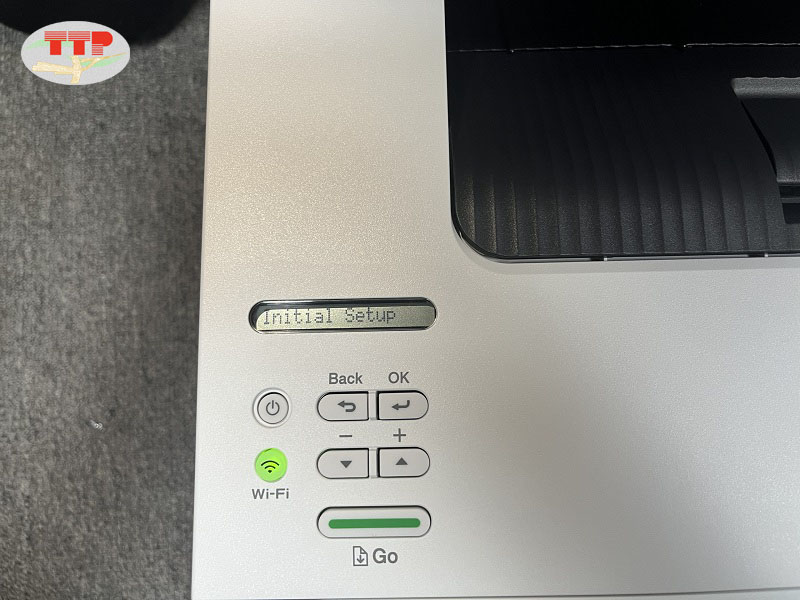
Bước 4: Chọn mục “Reset”.

Bước 5: Lựa chọn hình thức khôi phục cài đặt phù hợp với vấn đề mà bạn đang gặp phải. Cụ thể như sau:
-
Machine Reset: Đây là tùy chọn khôi phục lại cài đặt gốc tức là khôi phục lại trạng thái khởi động của máy.
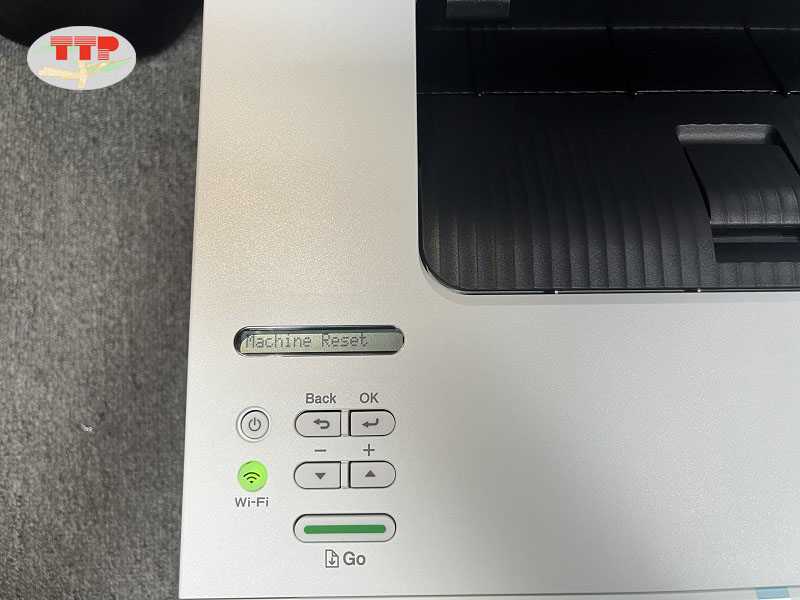
-
Factory Reset: Khôi phục lại giá trị mặc định của máy.
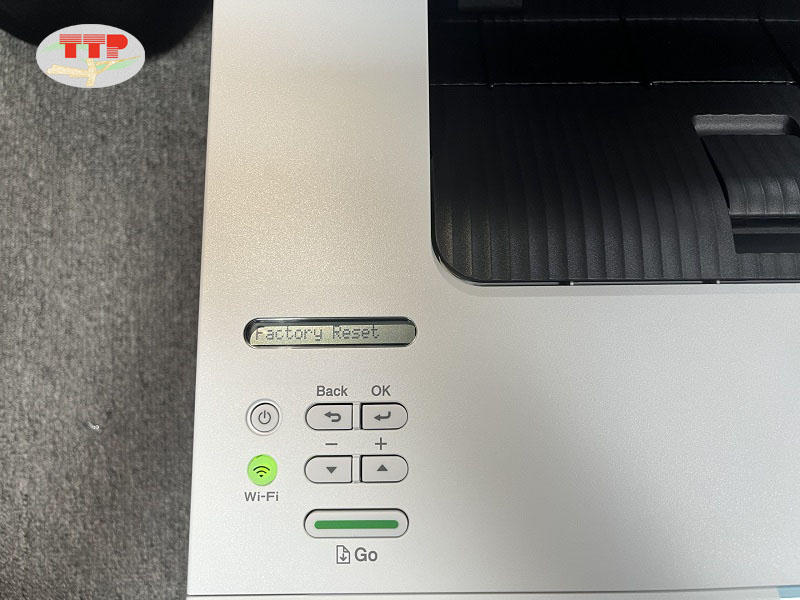
-
Network Reset: Khôi phục cài đặt kết nối mạng của máy in
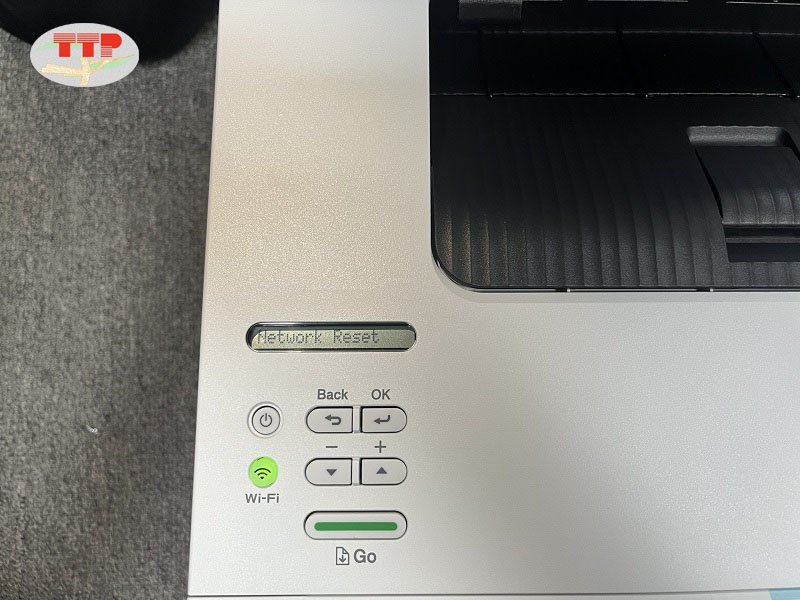
Bước 6: Sau đó nhấn phím mũi tên xuống chọn Reset để xác nhận việc khôi phục cài đặt.

Chúc bạn thực hiện thành công!
>>> Xem thêm chi tiết máy in Brother HL-B2100D
2. Lưu ý khi thực hiện reset Brother B2100D
Tùy vào sự lựa chọn của người người dùng mà việc khôi phục cài đặt gốc sẽ ảnh hưởng ít nhiều đến các thiết lập sẵn có bên trong máy hoặc làm mất hoàn toàn các cài đặt ban đầu. Chính vì thế người dùng cần phải quan tâm đến một số lưu ý khi reset như sau:
-
Tùy vào các nhu cầu reset khác nhau mà chọn các cách Restore phù hợp
-
Trước khi khôi phục cài đặt gốc cần lưu lại địa chỉ IP của máy in để việc setup máy in và máy tính được thuận tiện, không cần phải cài đặt lại trên máy tính. Nếu như đã quên IP, bạn có thể xem lại hướng dẫn cài đặt Driver nhé!
-
Sau khi khôi phục cài đặt, cần nhập lại IP cũ và set IP tĩnh cho máy, các công đoạn sau khá phức tạp nên bạn cần lưu ý để tránh việc mất kết nối và gián đoạn công việc.
-
Trong quá trình sử dụng máy in, bạn có thể cần đến bài viết sửa lỗi replace toner/replace drum hoặc hướng dẫn cài đặt Driver, tải Driver chi tiết hãy tham khảo ngay tại website để thực hiện đúng cách nhé.
Hy vọng một số thông tin trên sẽ giúp bạn khắc phục nhanh chóng các lỗi phần mềm trong quá trình sử dụng. Nếu quý khách hàng tại Trường Thịnh Phát gặp các vấn đề nào khôi phục cài đặt gốc máy in Brother B2100D có thể liên hệ hotline của công ty để được hỗ trợ nhanh chóng, tránh ảnh hưởng đến công việc.















